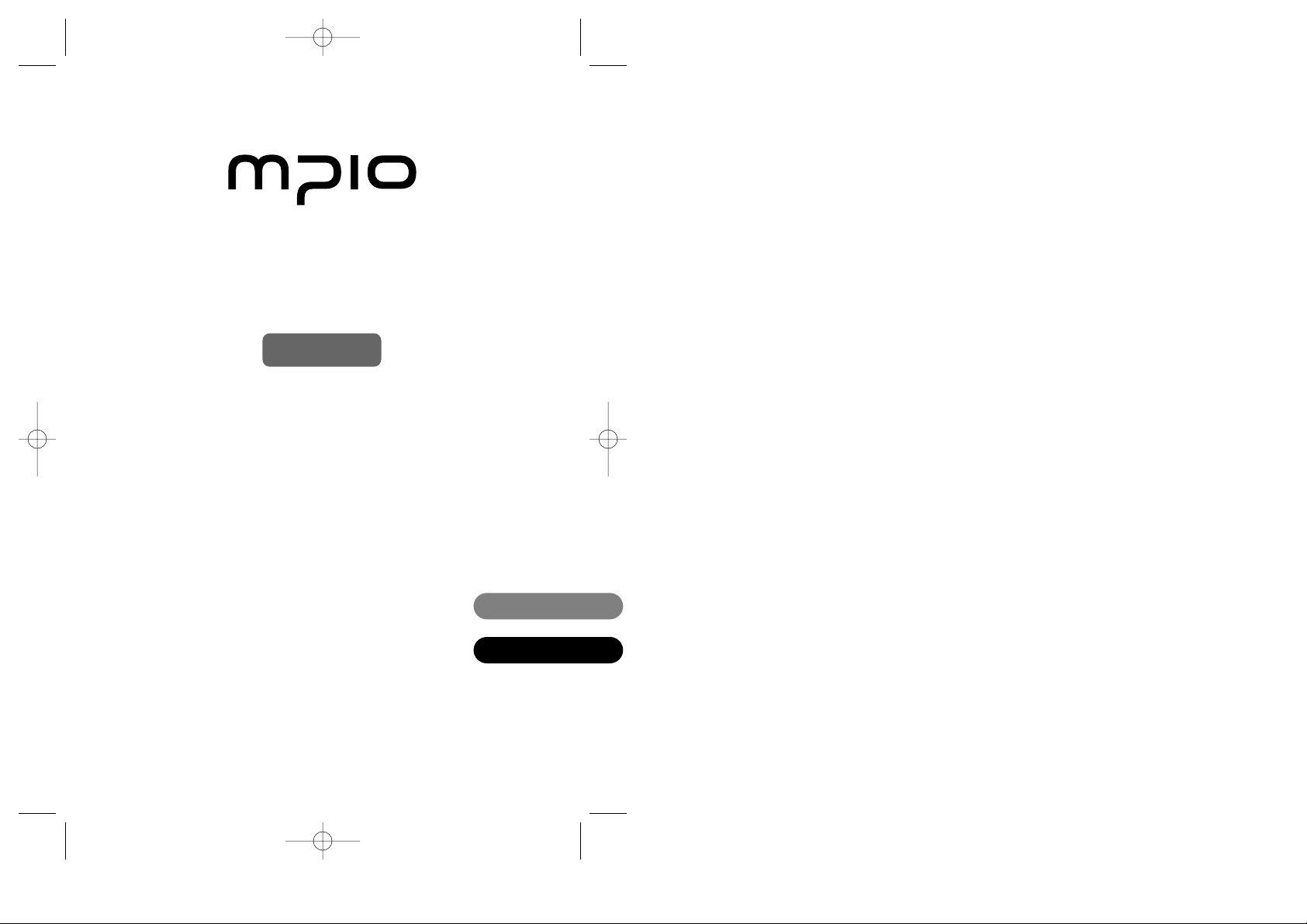
MANUAL DEL USUARIO
HS100
Diseñando su sueño digital
Los contenidos de la guía del usuario pueden ser cambiados sin aviso previo.
Lea atentamente el Manual del usuario antes de usar el producto.
Después de leerlo, guarde bien.
English
Español
HS100-Esp_Bestbuy 8/12/97 8:17 PM Page 1
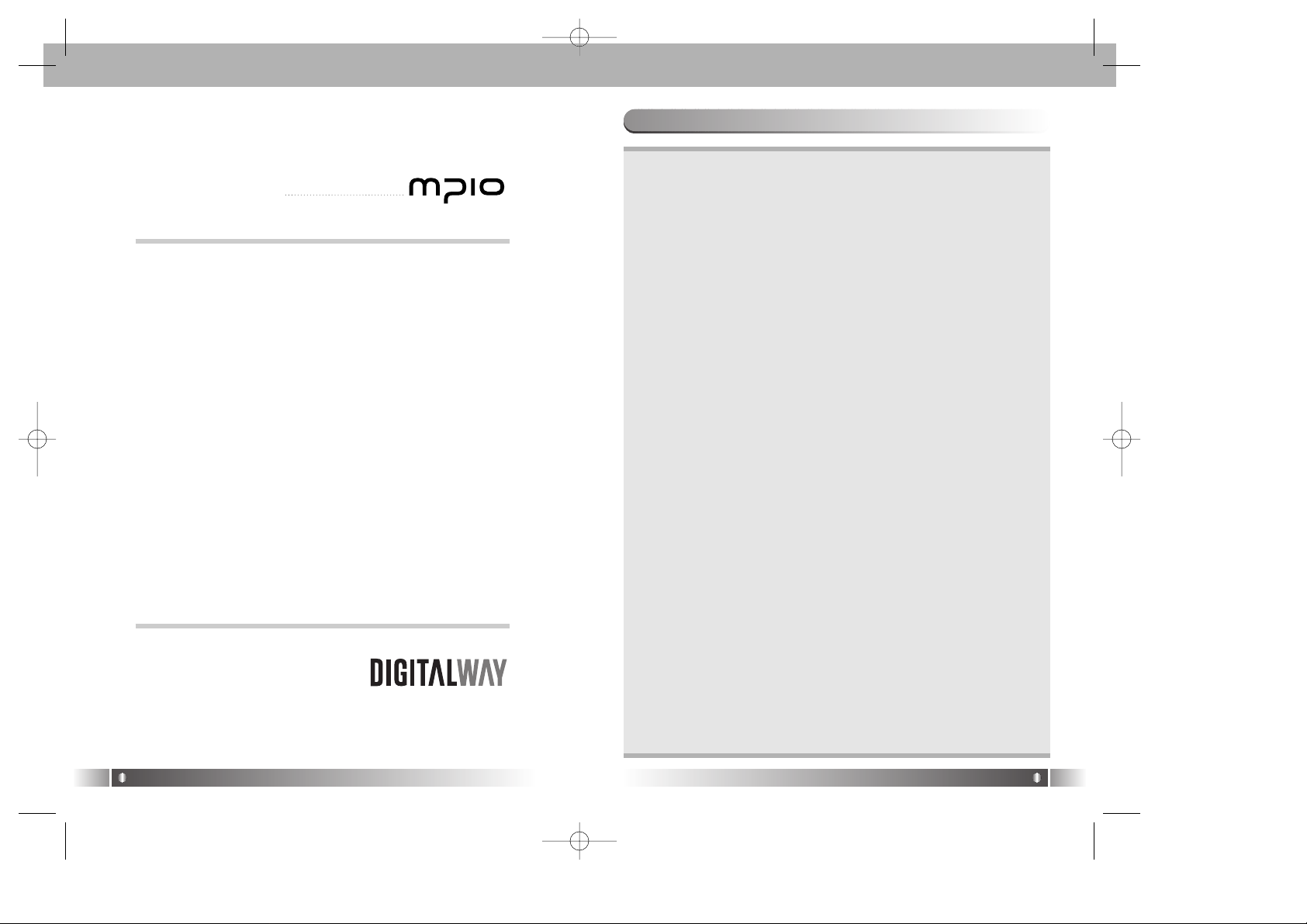
Español
3
Tabla de Contenidos
1. Introducción / 04
2. Especificaciones / 04
3. Precauciones de Seguridad / 05
4. Composición / 06
5. Información general de HS100 / 07
6. En caso de Computadora Windows / 08
1) Uso de HS100 / 08
A. Instalación de Driver / 08
B. Cómo confirmar la instalación de Driver / 08
C. Almacenamiento de Datos / 09
2) Manejo de HS100 / 09
A. Asignar una Etiqueta de Volumen / 09
B. Formatear / 11
3) Quitar el HS100 de su computadora / 12
7. En caso de la Computadora Macintosh / 13
8. X-Series Utility / 14
1) X-File Security (Seguridad del Archivo X) / 14
A. Instrucciones para el Programa de Seguridad del Archivo X
/ 14
B. Definiciones de Programa / 16
2) X-File Mailer / 18
A. Introducción / 18
B. Características principales / 18
C. Precaución / 18
D. ¿Cómo usar? / 19
9. Solución de Problemas / 25
10. Garantía Limitada / 26
Español
2
Los contenidos de este manual están sujetos a modificaciones sin aviso previo, dependiendo de actualizaciones y
cambios en especificaciones, etc. Deje el manual cerca
para usarlo en cualquier momento.
Bajo la Ley de Derecho de Autor, está prohibida cualquier
forma de imitación, copia, reproducción o traducción total o
parcial tanto del producto como de sus documentos anexos, o uso del producto en tal forma para ser leído por el
medio electrónico sin el consentimiento previo de
Digitalway's.
• Microsoft, Windows, Windows Explorer y el logotipo de
Windows son marcas comerciales o marcas registradas
de Microsoft Corporation.
• Intel y Pentium son marcas comerciales de Intel
Corporation.
• Macintosh y su logotipo son marcas comerciales de Apple
Computer, Inc.
• El sistema y productos que aparecen en este manual
están cubiertos por marcas comerciales o marcas registradas de cada compañía u organización respectiva; la
marca (tm) o (r) no siempre es indicada.
Diseñando su sueño digital
HS100-Esp_Bestbuy 8/12/97 8:17 PM Page 2
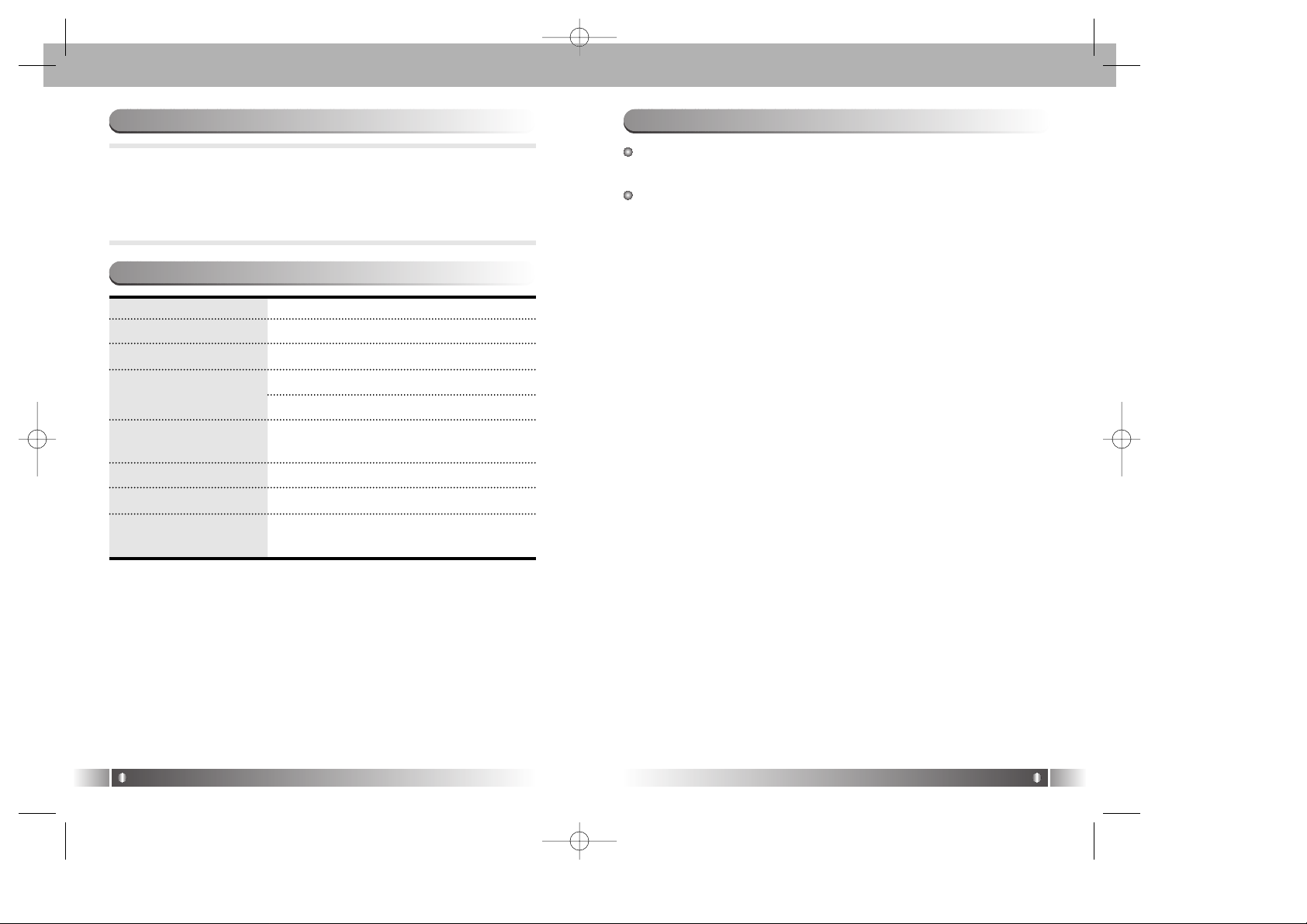
Español
5
Español
4
El HS100 es un aparato de almacenamiento pequeño y ligero
con una capacidad de 1.5 GB de su disco duro de 1 pulgada.
Cuenta con la ventaja de poseer una capacidad grande de
HDD, como de un pequeño aparato de almacenamiento de
Flash Memory. Es también capaz de transmitir datos rápidamente usando el interface USB 2.0.
1. Introducción
Código de producto HS100
Capacidad 1.5GB
Interface USB 2.0(compatible con USB 1.1)
Tasa de Transferencia 1. Con USB 2.0: 3Mbps como máximo
2. Con USB 1.1: 8Mbps como máximo
Rango de Temperatura -10°C ~ 50°C
de Operación
Dimensiones (mm) 43.6(An) x 84.5(Al) x 14.8(Prof)
Peso (g) 56.5g
Plataforma OS Windows 98/SE/ME/2000/XP
Macintosh OS Versión 9.x o superior
2. Especificaciones
El HS100 es inicialmente formateado en FAT32. La capacidad actual se puede cambiar por el sistema de archivo lógico sin tener en
cuenta la capacidad física del HS100 (1.5GB).
* La garantía no cubre conexiones de PC con el uso de cables de
extensión como el Hub USB, etc.
* La conexión de HS100 al adaptador Host de USB 1.1 le facilita
operar a la velocidad del USB 1.1.
* Ud. necesita montar un adaptador Host de USB 2.0 en la com-
putadora para obtener una velocidad de transmisión máxima al
usar el aparato.
Lea atentamente las instrucciones siguientes antes de utilizar
el producto.
La compañía no tiene responsabilidad sobre defectos del
producto (accesorios, aparatos de conexión, etc.), daños,
pérdida de datos, accidentes o fallos causados por la falta de
atención a los siguientes puntos.
• No use el producto para los fines que no figuran en el Manual del Usuario.
• Tenga cuidado de no hacerse daño (sobre todo, las manos) al tocar el
cartón de envoltura, manual del usuario, accesorios, etc.
• El disco duro es sensible al impacto. Tenga cuidado de no ejercer un
impacto severo en el producto. De lo contrario, podría causar un problema
o daño.
• No use ni coloque el aparato en lugares de alta/baja temperatura, mucha
humedad o gran diferencia de temperatura. Tampoco deje el mismo junto
a campos magnéticos fuertes.
• No permita que su aparato entre en contacto con líquidos (agua, bebidas,
etc.)
• Quedan excluidas de la garantía las averías producidas como consecuencia del desmontaje o modificaciones por un personal no autorizado.
• Recuerde que no tenemos responsabilidad alguna de la pérdida y los
daños de los datos almacenados durante las transmisiones de datos entre
el HS100 y su computadora.
• Asegúrese de hacer una copia de seguridad de sus datos durante el
almacenamiento de datos. El fallo del aparato, errores operacionales,
impacto extrerno o corte del suministro eléctrico pueden causar pérdida
de datos almacenados. La compañía no asume ninguna responsabilidad
de tales casos. Tome precaución adecuada.
• Ud. debe hacer una copia de seguridad de los datos almacenados en el
aparato antes de solicitar el servicio. Para el servicio del aparato, los
datos deben ser copiados por los clientes. No ofrecemos separadamente
cualquier servicio de copia de seguridad. No asumimos responsabilidad
sobre pérdida de cualquier tipo de datos durante el servicio.
• Evite insertar o quitar el cable tirándolo. Hágalo sujetando la clavija para
prevenir daños en líneas internas.
• No intente dar golpes a las partes conectadas mientras la computadora
está conectada al aparato.
• Cuando el aparato lleva sustancias extrañas, quítelas con un paño suave
o una toalla limpia. No se deben utilizar, para su limpieza, productos
químicos.
3. Precauciones de Seguridad
HS100-Esp_Bestbuy 8/12/97 8:17 PM Page 4
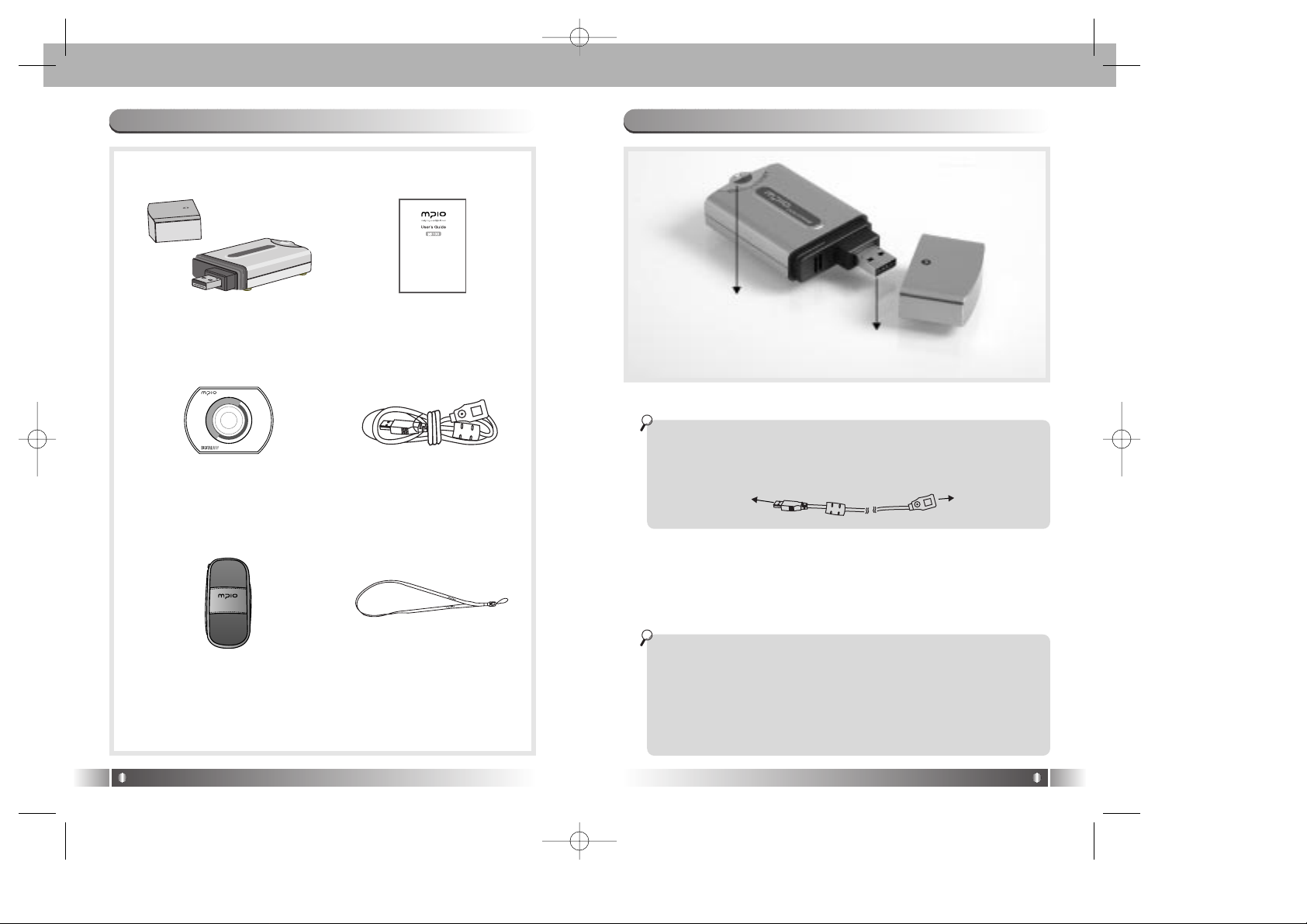
Español
7
5. Información general de HS100
Español
6
4. Composición
X
-
F
I
L
E
S
E
C
U
R
I
T
Y
D
R
I
V
E
R
(Ver 1.0)
HS100
X
-
M
A
I
L
E
R
HS100 Guía del Usuario
Instalación de CD Cable de extensión
USB
Funda Correa para colgar
al cuello
1. Terminal USB: Inserte esto en el terminal USB de la computadora.
1. Terminal USB
2. Pantalla LED
Al conectar el aparato a la computadora con un cable de extensión
USB, conecte el terminal Ade este cable al terminal USB de la
computadora. Y luego, inserte el terminal USB del HS100 en el
cable B de extensión USB.
2. Pantalla LED: Cuando el aparato está conectado a la PC, se
enciende la luz en la pantalla LED mientras se
transmiten datos.
• Luz verde - Indica que el aparato está conectado a la computa-
dora y está encendido.
• Luz roja - Indica que el disco está transmitiendo datos.
Advertencia: Cuando se transmiten datos
Cuando se quita el aparato de la computadora inmediatamente
después de la transmisión de datos, aumenta el riesgo de pérdida de
datos y daños en el aparato. Espere hasta que el aparato complete la
grabación de los datos. Y luego, verifique si el color de LED se ha
cambiado en verde. Entonces, es seguro quitar el aparato de la
computadora. Siga simplemente las instrucciones "Quitar el aparato de
la computadora", descritas en la página 12.
Terminal A
Terminal B
HS100-Esp_Bestbuy 8/12/97 8:17 PM Page 6
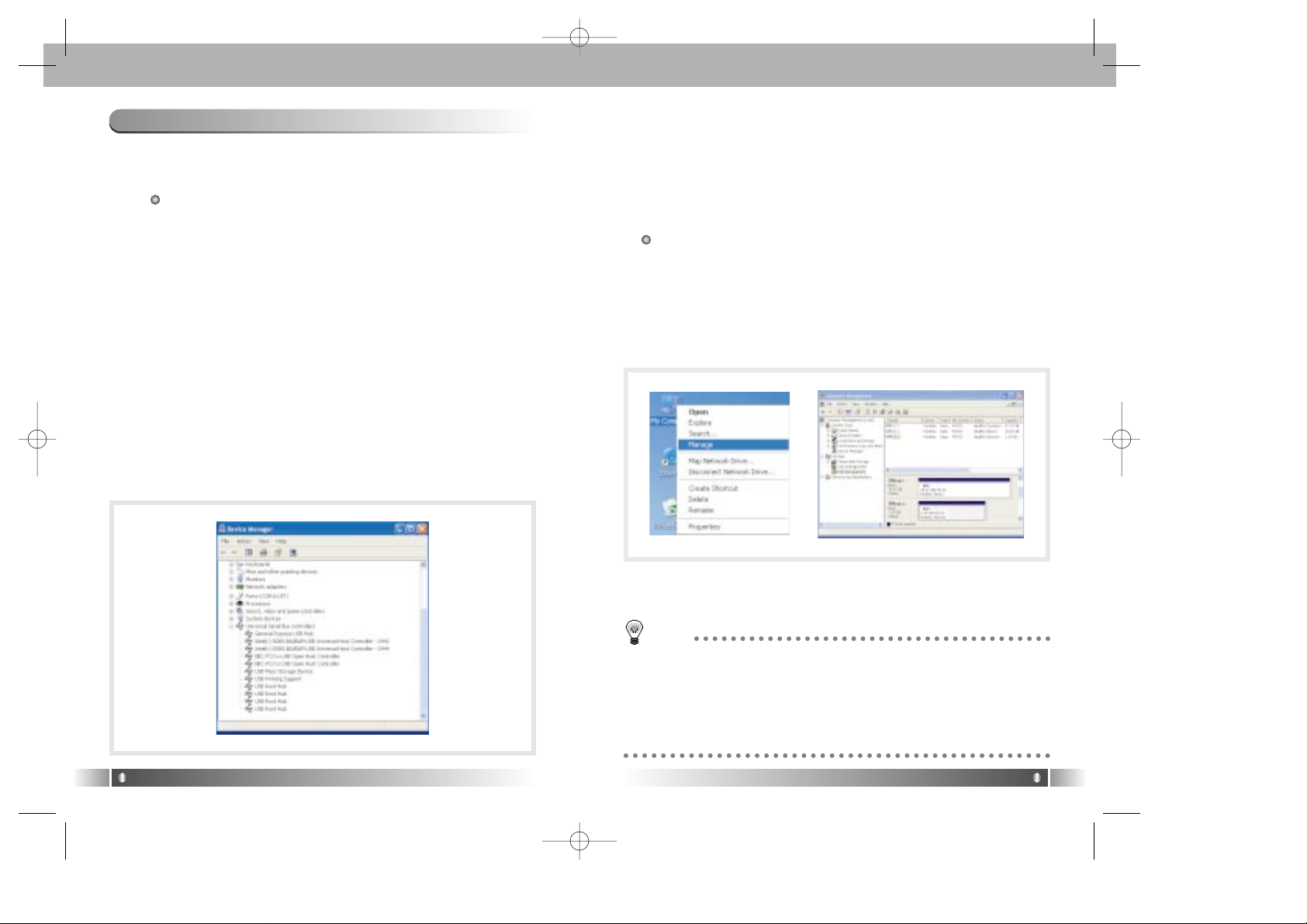
Español
9
Español
8
6. En caso de Computadora Windows
1) Uso de HS100
A. Instalación de Driver
Ud. puede usar el HS100 sin instalar el Driver en Windows
ME/2000/XP.
• Cómo instalar el Driver en la computadora Windows 98/SE :
Si el HS100 está conectado a la computadora Windows 98,
se ejecuta el Asistente de Instalación de un nuevo hardware. Si Ud. encuentra una ubicación para el nuevo driver
del aparato en Windows mientras el Asistente de
Instalación está ejecutado, inserte el CD de instalación en
CD ROM y designe tal ubicación para el driver.
B. Cómo confirmar la instalación de Driver :
• Uso de Windows 98/SE/ME
Si la instalación de driver se ha completado normalmente, Ud.
puede confirmar "USB Mass Storage Device" en control
panel/system/device manager/universal serial bus controllers.
• Uso de Windows 2000/XP
Si la instalación de driver se ha completado normalmente,
Ud. puede confirmar "USB Mass Storage Device" en control
panel/system/hardware/device manager/universal serial bus
controllers.
C. Almacenamiento de Datos
• Después de conectar el HS100 a su computadora, abra el
icono de "Mi PC (My Computer)" en su escritorio para ver si
el aparato ha sido reconocido como un Disco Local (Local
Disk). Use el HS100 como cualquier disco duro ordinario.
2) Manejo de HS100
No realice "Close Checking" durante la defragmentación del
disco o revisión de errores para prevenir pérdida de datos.
A. Asignar una Etiqueta de Volumen
• Conecte el HS100 a la computadora. Seleccione el ítem
"Manage" abriendo el icono de "Mi PC (My Computer)", y
luego, seleccione "Disk Management" desde la pestaña
árbol de la ventana "Computer Management".
• Verifique que el nuevo disco duro se ha indicado además
del disco duro existente.
Nota
¿Qué es Volumen?
Volumen es un aparato de almacenamiento auxiliar con gran
capacidad para el almacenamiento semi-permanente de datos
en su computadora. Cada disco que opera de manera independiente es equivalente a un volumen. Un aparato de almacenamiento con gran capacidad se compone de varios volúmenes.
HS100-Esp_Bestbuy 8/12/97 8:17 PM Page 8

Español
11
Español
10
• Haga clic con el botón derecho en el ítem "Properties" que
indica este aparato.
• Asigne una etiqueta de volumen al nuevo volumen sin
nombre.
• Cuando el HS100 está conectado a la computadora, el
aparato aparece llevando la etiqueta de volumen con que
ha sido asignado.
Nota
¿Qué es Label (Etiqueta)?
La información grabada en el disco indica los datos almacenados en el aparato de memoria.
B. Formatear
• Conecte el HS100 a la computadora. Seleccione el ítem
"Manage" abriendo el icono "Mi PC (My Computer)", y
luego, seleccione "Disk Management" desde la pestaña
árbol de la ventana "Computer Management".
• Seleccione el ítem [Format] haciendo clic con el botón
derecho en el icono de HS100.
• Designe FAT32 para el Sistema de Archivo (File System) o
elija FAT16/NTFS y seleccione el valor de defecto para
Allocation unit size. Si Ud. desea formatear rápidamente,
seleccione Perform a quick format.
Advertencia:
Si se quita el aparato de la computadora mientras está formateando, podría causar daños en el aparato. Por favor, tome mayores
precauciones.
HS100-Esp_Bestbuy 8/12/97 8:17 PM Page 10

Español
13
Español
12
3) Quitar el HS100 de su computadora
• Para quitar el aparato de su computadora de manera segura,
siga los siguientes pasos. Asegúrese de verificar cada paso
para evitar el peligro de pérdida de datos o de daños para el
aparato.
• Dirija el puntero del ratón sobre el icono de Hot Plug de la bandeja de trabajo (work tray) y luego, haga clic con el botón derecho en él.
• Si Ud. selecciona "Safely Remove Hardware", aparece el siguiente mensaje.
• Cuando aparece la ventana para "Safely Remove Hardware",
seleccione "USB Mass Storage Device" en la ventana. Esto
indica el aparato de hardware. Haga clic en el botón [Stop].
• Cuando aparece la ventana para "Stop a Hardware Device",
verifique el ítem "USB Mass Storage Device" y luego, pulse el
botón [OK].
• Cuando aparece la ventana para "Safe Detachment of
Hardware", pulse el botón [Close], y luego, quite el HS100 de
la computadora.
7. En caso de la Computadora Macintosh
Instalación de driver
Inserte el CD de instalación en el CD ROM antes de conectar el
HS100 a la computadora y ejecute el instalador que se ajusta a la
Versión OS(9.x ~ X) en uso. Reinicie la computadora antes de
conectar el HS100.
No se garantiza la transferencia de datos entre Windows y
Macintosh OS.
HS100-Esp_Bestbuy 8/12/97 8:17 PM Page 12

Español
15
para abrir e introduzca la contraseña que se ha usado para
codificar el archivo.
9. Para descodificar archivo(s) o borrar contraseñas asociadas
al(los) archivo(s), indique la unidad de discos y paso correctos
en el menú "Encryption file" y seleccione el(los) archivo(s) de
la ventana "Decoding".
10. Seleccione la opción "Decode" e introduzca la contraseña
que se ha usado para codificar el(los) archivo(s). Se copiará
y almacenará cada archivo seleccionado en la ubicación indicada en la ventana "Original files" sin seguridad.
11. El icono de Seguridad del Archivo X aparecerá en el escrito-
rio de su computadora después de que esté completada la
instalación:
Español
14
8. X-Series Utility
1) X-File Security (Seguridad del Archivo X)
Este Programa de Seguridad es una aplicación que es compatible con el HS100 y el sistema de operación de Windows. El programa permite al usuario agregar un nivel de seguridad a sus
archivos. Si Ud. desea acceder a los archivos protegidos desde
otra computadora, asegúrese de que el Programa de Seguridad
del Archivo X esté instalado en aquella computadora. Por favor,
vea Definiciones de Programa y Descripciones para asistencia.
A. Instrucciones para el Programa de Seguridad del Archivo X
1. Instale el Programa de Seguridad del Archivo X en su sistema
de computadora.
2. Conecte el HS100 y asegúrese de que éste aparezca en el
escritorio de su computadora como una unidad de "Discos
Borrables".
3. Inicie el Programa de Seguridad del Archivo X.
4. Indique la unidad de discos y paso correctos en el menú
"Original files" para visualizar el(los) archivo(s) que Ud. desea
seleccionar para seguridad por contraseñas.
5. Indique la unidad de discos y paso correctos en el menú
"Encryption files" para visualizar la ubicación donde Ud. desea
almacenar el(los) archivo(s) codificado(s) como HS100.
6. Elija el(los) archivo(s) que desea codificar para seguridad
desde la ventana "Original files" y seleccione la opción
"Encoding".
7. Introduzca una contraseña para el(los) archivo(s) protegido(s),
que puede estar conformada por 1 a 8 caracteres (precaución:
asegúrese de recordar la(s) contraseña(s), ya que es la única
manera para descodificar archivos).
8. Para acceder a archivos codificados, seleccione el archivo
HS100-Esp_Bestbuy 8/12/97 8:17 PM Page 14

Español
17
usuario seleccionar todos los archivos de la ventana X-File al
codificar, descodificar o borrar archivos.
6. Delete (Borrar)- esta opción permite al usuario borrar
CUAL(ES)QUIER ARCHIVO(S) seleccionado(s). Tenga cuidado para que no se incluyan otros archivos de su computadora.
7. Refresh (Refrescar)- esta opción mostrará la información más
reciente con respecto a su sistema de computadora.
Español
16
1. Original files (Archivos originales)- este menú permite al
usuario indicar la unidad de discos y la ubicación de archivos
que desea proteger con contraseña o descodificar.
2. Encryption files (Archivos codificados)- este menú permite al
usuario indicar la unidad de discos y la ubicación del archivo
donde desea almacenar los archivos protegidos con contraseña o una ubicación para archivos que desea descodificar.
3. Encoding (Codificar)- esta opción apremiará al usuario por
una contraseña. Cuando ésta sea introducida, creará un archivo protegido con contraseña para cada archivo seleccionado y
lo mostrará como un formato de archivo "XFF".
4. Decoding (Descodificar)- esta opción apremiará al usuario por
una contraseña. Cuando ésta sea introducida, hará una copia
de cada archivo seleccionado en la ubicación indicada sin
seguridad de archivo.
5. Choose all (Seleccionar todos) - esta opción permite al
B. Definiciones de Programa:
• Cuando se codifica un archivo, el programa crea una copia del
archivo original y almacena aquel archivo protegido con contraseña en la ubicación indicada en la ventana "Encryption files".
Cuando se descodifica un archivo, el programa crea otra copia
del archivo original y almacena el archivo no protegido en la ubicación indicada en la ventana "Original files".
• Si Ud. accede a los archivos codificados desde otra computadora, asegúrese de que esté instalado el Programa de Seguridad
del Archivo X en aquella computadora. Recomendamos al
usuario que almacene el Programa de Seguridad del Archivo X
en el HS100 y entonces, se puede instalar fácilmente.
• Asegúrese de recordar la(s) contraseña(s) ya que no se puede
acceder a los archivos codificados sin contraseña(s) original(es).
• La opción "Delete" en la ventana "Original files" borrará todos los
archivos seleccionados cuando opere esta opción (precaución:
tenga cuidado ya que esta opción borra cual(es)quier archivo(s)
seleccionado(s), incluso los de su computadora).
• Cuando Ud. ha borrado archivos de su computadora por equivocación usando la opción "Delete" en la ventana "Original files",
puede localizar los archivos borrados desde "Recycle Bin" de
Windows.
• La opción "Delete" en la ventana "Decoding files" borrará todos
los archivos "codificados" que han sido seleccionados cuando
opere esta opción.
• Los archivos que han sido codificados para protección de seguridad aparecerán como un formato de archivo "XFF".
HS100-Esp_Bestbuy 8/12/97 8:17 PM Page 16

Español
19
D. ¿Cómo usar?
a. Ventana Principal
Español
18
2) X-Mailer (Agente de correo X)
A. Introducción
• X-mailer es un programa de cartero electrónico portátil para
recibir/mandar/almacenar sus correos electrónicos solamente a
través de su HS100 en cualquier PC sin usar Outlook
(Express) de la PC.
• En cualquier PC fuera de su casa u oficina, Ud. puede controlar sus correos electrónicos solamente conectando su HS100 a
la PC.
• X-mailer usa su propio motor de envío en vez de Outlook
(Express) de Microsoft. No necesita acceder a Outlook de la
PC y por consiguiente, no deja ningún dato de sus correos
electrónicos en la PC.
B. Características principales
• Enviar correos electrónicos sin servidor de correo de salida
(SMTP - Protocolo Simple para Transferir Correo.)
• Cartero electrónico portátil que se instala en su HS100.
• Controlar sus correos electrónicos tan sólo conectando el
HS100 a cualquier PC.
• Configurar sólo una vez para cuenta de correo electrónico del
usuario.
• No hay necesidad de acceder a Outlook de la PC ni quedarán
rastros de sus correos electrónicos en la PC.
• Fácil de importar la cuenta y dirección de correo electrónico de
Outlook.
• Visualización del espacio libre de HS100.
• Uso tan simple como Outlook (Express).
C. Precaución
• Por favor, seleccione Local Disk para instalar este programa.
• Después de usar X-mailer, por favor, termine bien el programa
y luego, separe la unidad de disco seguramente según la
<Guía del Usuario>.
1) Menú desplegable: Lista de todas las funciones de X-Mailer.
- File, Edit, View, Message, Tools, Help.
2) Barra de herramientas: Lista de iconos funcionales frecuentemente
usados.
3) Carpetas de buzón de correo: Esta carpeta almacena todos los correos electrónicos de sus cuentas.
* Se indican correos no leídos por los números dentro del paréntesis..
- Inbox: Esta carpeta almacena correos de sus servidores de correo.
- Outbox: Esta carpeta almacena correos enviados.
- Drafts: Esta carpeta almacena correos que Ud. ha guardado tempo-
ralmente antes de enviar.
4) Ventana de lista de correo: Se alistan todos los correos por fecha.
Se indican correos no leídos por fuentes negritas y se muestra la
capacidad por bytes de modo que Ud. pueda borrar correos no necesarios.
Ud. puede seleccionar correos y moverlos a la ventana de lista de
correo de 'Outlook Express' con la acción de 'arrastrar y soltar'.
5) Ventana de contenidos de correo: muestra contenidos de correo.
6) Barra de estado: muestra el número de correo y el proceso de trabajo.
HS100-Esp_Bestbuy 8/12/97 8:17 PM Page 18

Español
21
2) SMTP port number (Número de puerto del SMTP): El número
de puerto por defecto del correo de salida es '25'. Este programa usa este número de puerto básico, 25 si no es un
servidor SMTP particular.
3) From (De): Dirección de correo del remitente. Si las cuentas
de correo registradas son plurales, Ud. puede hacer clic y elegir uno desde el menú desplegable.
4) To (Para): Dirección de correo del destinatario. Si Ud. desea
agregar más de una cuenta, debe dividirlos con punto y coma
(;).
Ex) sample@mpio.com; abc@mpio.com; test@mpio.com
Si Ud. hace clic en el botón del icono de dirección, puede
importar direcciones de correo registradas muy fácilmente.
Si Ud. trae cuentas de correo desde la lista de correo,
ellas se agregan y alistan automáticamente con punto y
coma (;).
5) Cc (Con copia): Este destinatario de cuenta verá los mismos
contenidos del correo. El modo de introducir la dirección de
correo es igual que en las cuentas de 'To (Para)'.
6) Attachment (Adjunto): Ud. puede adjuntar archivos al correo
haciendo clic en el botón 'File search' o seleccionando archivo(s) y poniéndolos por la acción de 'arrastrar y soltar'.
7) Subject (Asunto): El título principal del correo.
8) Contents (Contenidos): Los contenidos del correo.
9) Priority (Prioridad): Ud. puede fijar la prioridad del correo.
10) Botón 'Send': Cuando Ud. hace clic en este botón, se man-
dará el correo al destinatario y luego, cerrará la ventana de
envío de correo automáticamente.
11) Botón 'Save': Cuando Ud. hace clic en este botón, se alma-
cena el correo no terminado en 'Drafts'. Luego, Ud. puede
corregir y mandar el correo después de hacer doble clic en el
correo en 'Drafts'.
12) Botón 'Reset': Cuando Ud. hace clic en este botón, se bor-
rarán todos los contenidos escritos e inicializados a la ventana de envío del nuevo correo.
Español
20
b. Mandar Correo
1) Servidor SMTP: Se usa este servidor al mandar un correo
electrónico.
X-Mailer apoya dos maneras: usar el servidor
SMTP y no usar el servidor SMTP.
• Mandar Correo sin servidor SMTP: Es más rápido y Ud.
puede mandar correos más fácilmente dondequiera que esté
Ud. porque X-mailer no necesita usar el servidor SMTP. Pero
se tarda más tiempo para mandar correos cuando los destinatarios son muchos.
• Mandar Correo con servidor SMTP: Es más estable cuando Ud. envía correos a muchos destinatarios porque los
correos pasarán por el servidor SMTP. Sin embargo, Ud.
debe introducir la nueva dirección del servidor SMTP cada
vez que cambie la PC conectada a internet.
HS100-Esp_Bestbuy 8/12/97 8:17 PM Page 20

Español
23
Español
22
c. Cuentas de Correo
Ex) 'James', 'Sara', 'Hello', etc.
7) E-mail address (Dirección de correo): La dirección de correo electrónico de la cuenta.
8) Reply address (Dirección para respuesta): Si Ud. omite esta dirección, la dirección será la misma que la de arriba.
9) Opción de marca en 'Include this account when receiving mail or
synchronizing': Si Ud. marca esta opción, se incluirá esta cuenta
al traer el correo.
10) Incoming Mail (Correo de entrada - POP3): Introduzca la direc-
ción del servidor de correo de entrada (POP3). Aunque se cambie la PC conectada a internet, esta dirección del servidor de
correo se queda igual.
11) Incoming Mail Port Number (Número de puerto del correo de
entrada): configura y mantiene el número por defecto (110) si no
se usa un servidor POP3 particular.
12) Leave a copy of messages on server: Marque y los correos se
quedan en el servidor aún cuando este programa trae los correos del servidor. Si los correos se quedan en el servidor, Ud.
puede importar y revisarlos con otros programas de cartero de
correo electrónico (Outlook Express). Pero el servidor de correo
podría quedarse saturado de correos hasta llegar finalmente a
no poder recibir más correo. Si Ud. no selecciona esta opción,
los correos en el servidor de correo se borrarán al mismo tiempo
que se importan correos del servidor. Y luego, Ud. no puede
importarlos con otros programas de correo. Por lo tanto, apague
esta opción sólo cuando Ud. esté seguro de que no necesitará
importarlos con otros programas de cartero electrónico después.
13) Outgoing mail (Correo de salida - SMTP): Si Ud. usa el servidor
SMTP, introduzca la dirección del servidor SMTP de su suministrador de servicio de internet.
14) Outgoing Mail Port Number (Número de puerto del correo de sal-
ida): Use el número por defecto (25) si el servidor de correo no
usa un servidor SMTP particular.
15) Opción de marca en 'Use SMTP Server': Vea '4.2.1. Servidor
SMTP (Correo de salida)'.
16) Account name (Nombre de cuenta): La identificación para conec-
tarse al servidor de correo POP3.
17) Password (Contraseña): La contraseña del 'Nombre de cuenta'.
18) Opción de marca en 'Remember password': Marque y Ud. puede
conectarse automáticamente. Si esta opción no se ha marcado,
mostrará una ventana Log on cuando este programa importa
correos del servidor.
1) Ventana de lista de cuentas: muestra todas las cuentas registradas. Cuando Ud. borra la marca, las cuentas se omitirán al
traer correos.
2) Botón 'New': Haga click e introduzca para registrar nueva cuenta.
3) Botón 'Remove': Haga clic y borre la cuenta seleccionada en la
ventana de lista de cuentas.
4) Botón 'Set as Default': Haga clic para seleccionar la cuenta en la
lista y configure la cuenta por defecto para usar X-mailer.
Después de que Ud. configure una cuenta como por defecto, este
programa mantendrá la configuración cuando Ud. envía o recibe
correos.
5) Botón 'Import': Haga clic para importar cuentas registradas de
'Outlook Express'. En este momento, Ud. debe introducir la contraseña de cuenta.
6) Name (Nombre): Introduzca el nombre representativo. Este nombre no necesita ser el mismo que el de la cuenta. No hay regla
específica para introducir el nombre..
HS100-Esp_Bestbuy 8/12/97 8:17 PM Page 22

Español
25
Español
24
d. Libreta de Direcciones
1) Menú desplegable
Edit - Choose All: Ud. puede elegir todas las direcciones en la
lista.
Tools - Send Mail: Ud. puede enviar un correo a direcciones
seleccionadas en la lista.
2) Ventana de Libro de Direcciones: Muestra nombres representativos y cuentas de correo.
3) New (Nuevo): Ud. puede introducir nuevas direcciones en la
lista de direcciones de correo.
4) Modify (Modificar): Ud. puede corregir direcciones seleccionadas en la ventana de lista.
5) Remove (Borrar): Ud. puede borrar direcciones seleccionadas
en la ventana de lista.
6) Import (Importar): Ud. puede importar direcciones desde la
Libreta de Direcciones de 'Outlook Express'.
7) Close (Cerrar): Ud. puede cerrar la ventana de Libreta de
Direcciones. En este momento, todas las modificaciones se
almacenan automáticamente.
Q1. ¿Qué ocurre cuando veo un mensaje que dice "Hi-Speed USB
device plugged into Non-Hi-Speed USB Hub"?
A1. Aparece este mensaje cuando el producto USB 2.0 no está
conectado al adaptador Host de USB1.1 en Windows XP.
En tal caso, el producto USB 2.0 opera a la velocidad
estándar de un USB 1.1.
Q2. Ha producido un sonido extraño mientras el HS100 no estaba
conectado normalmente a la computadora.
A2. La causa de esto sería un posible fallo de producto. Para
más información, póngase en contacto con el Centro de
Atención al Cliente.
9. Solución de Problemas
HS100-Esp_Bestbuy 8/12/97 8:17 PM Page 24

Español
27
una pregunta, llame al 1-858-554-1370. Por favor, ponga en contacto con Digitalway, Inc. para el formato RMA(correo electrónico
: customerservice@digitalwayinc.com o 858-554-1300). Si se
requiere servicio de garantía, Digitalway, Inc. emitirá el Número
de Autorización de Devolución de Mercancías. Se deben enviar
productos en un embalaje original o similar con gastos de envío y
de seguro pagados por adelantado en la moneda estadounidense.
Digitalway, Inc. usará repuestos nuevos o restaurados a su discreción, y guardará todas las partes quitadas desde los productos
reparados. Asegúrese de que la reparación o reemplazo de un
producto de Digitalway, Inc. durante la garantía no se extienda
del período de garantía original.
4. Limitación de la Garantía
Ni Digitalway, Inc. ni su distribuidor pondrá cualquier otra garantía
o condición expresada o implicada con respecto a los productos
de Digitalway, Inc., y desmiente específicamente garantías o
condiciones implicadas o valor comercial, calidad de satisfacción
y aptitud para un uso particular.
5. Limitación de la Responsabilidad
Excepto por las obligaciones limitadas específicamente expuestas en esta garantía, Digitalway, Inc. o su distribuidor no tienen
responsabilidad con respecto a daños indirectos, secundarios,
consecuentes o especiales, o pérdidas incluso pérdida de datos,
uso o beneficios aunque Digitalway, Inc. ha informado de las
posibilidades de tales daños.
Español
26
10. Garantía Limitada
Gracias por comprar un producto de Digitalway, Inc.
Digitalway, Inc. Proporciona una garantía limitada de 90 días
contra defectos materiales o de fabricación a partir de la
fecha original de compra desde un agente autorizado.
1. Condiciones de la Garantía Limitada
La garantía limitada se proporciona sólo al cliente original y no es
transferible a ningún tercero. Se requiere la prueba de compra
para alguna garantía limitada en productos de Digitalway, Inc. La
garantía de Digitalway, Inc. cubre solamente aquellos defectos
que surgen como una consecuencia del uso normal del producto,
y no se aplica a ningún producto:
(1) que ha sido reparado o modificado por un mecánico no autorizado por Digitalway, Inc., (2) que no ha sido mantenido conforme
a algunas instrucciones de operación o de manejo proporcionadas por Digitalway, Inc., (3) que ha sido modificado o dañado por accidente; (4) que ha estado sujeto a estrés, mal uso,
abuso, corte de electricidad o negligencia, o (5) que ha sido
usado sin respetar instrucciones de operación o de manejo o
dañado por las calamidades.
2. Cobertura de la Garantía Limitada
Según las condiciones señaladas, dentro del período limitado de
90 días desde la fecha de compra, si Digitalway, Inc. recibe notificación de defecto en algún producto de Digitalway, Inc. que está
cubierto por la garantía de Digitalway, Inc., realizará tanto la
reparación como el reemplazo del producto en defecto, a opción
de Digitalway, Inc.
Digitalway, Inc. no tendrá obligación para reparar o reemplazar
hasta que el consumidor devuelva el producto defectuoso a
Digitalway, Inc. según el Procedimiento de la Garantía siguiente.
Los accesorios y softwares no estàn garantizados por Digitalway,
Inc.
3. Procedimiento de la Garantía
Durante el período de garantía, DIGITALWAY reemplazará o
reparará productos en defecto devueltos a Digitalway, Inc., 6440
Lusk Blvd. Suite D105 San Diego, CA 92121, USAo si Ud. tiene
HS100-Esp_Bestbuy 8/12/97 8:17 PM Page 26

Español
28
Memo
HS100-Esp_Bestbuy 8/12/97 8:17 PM Page 28
